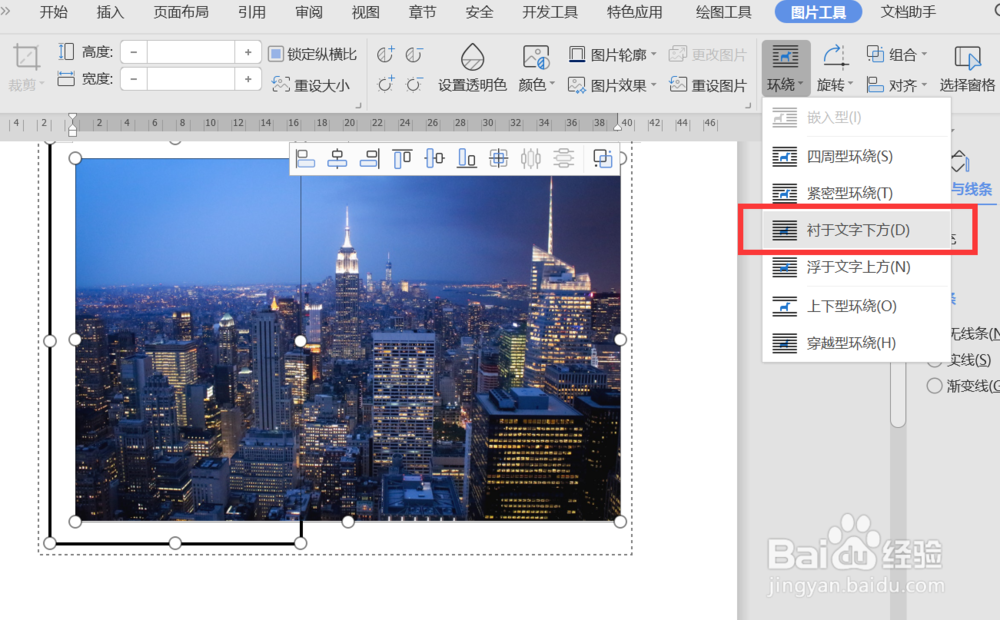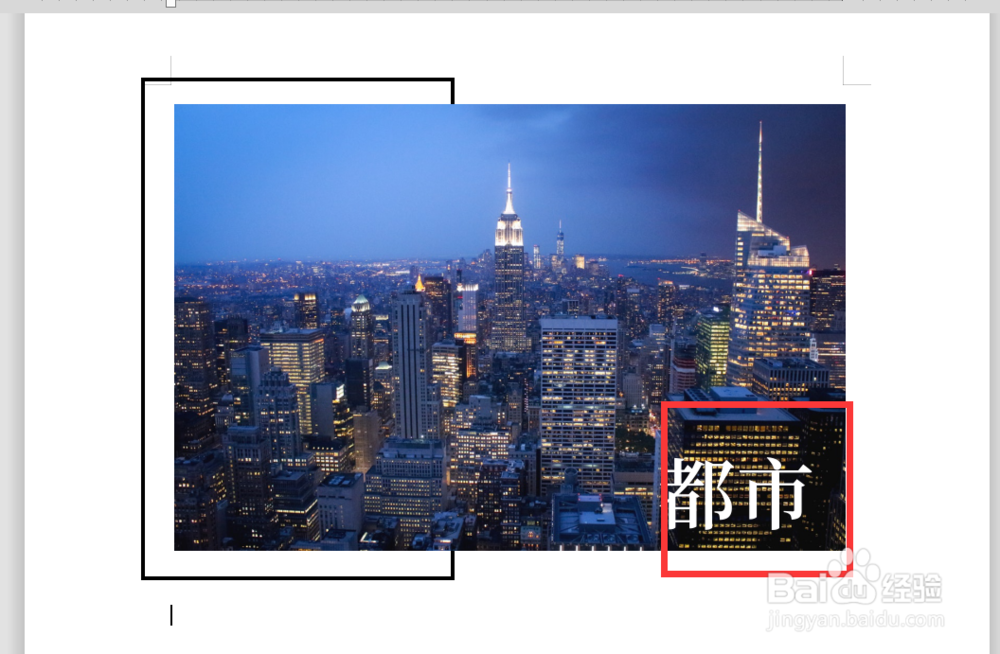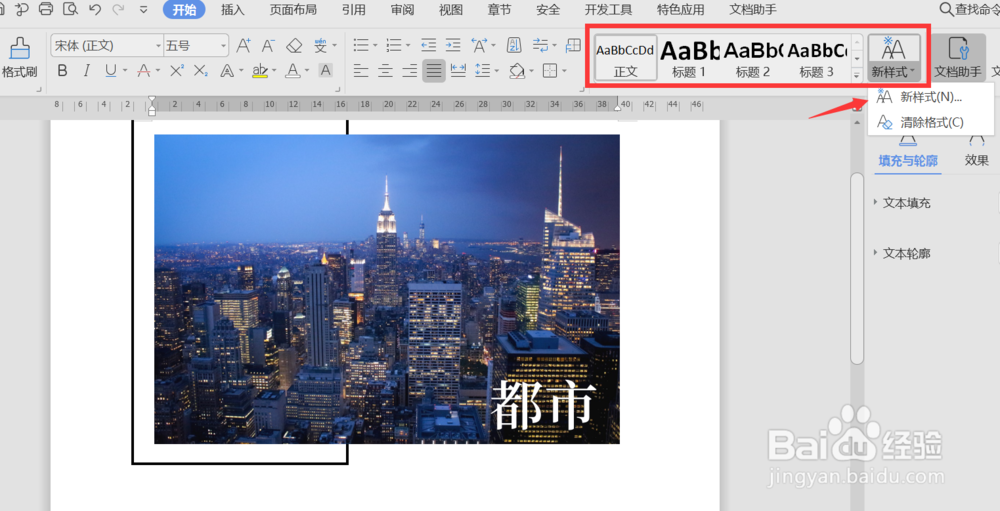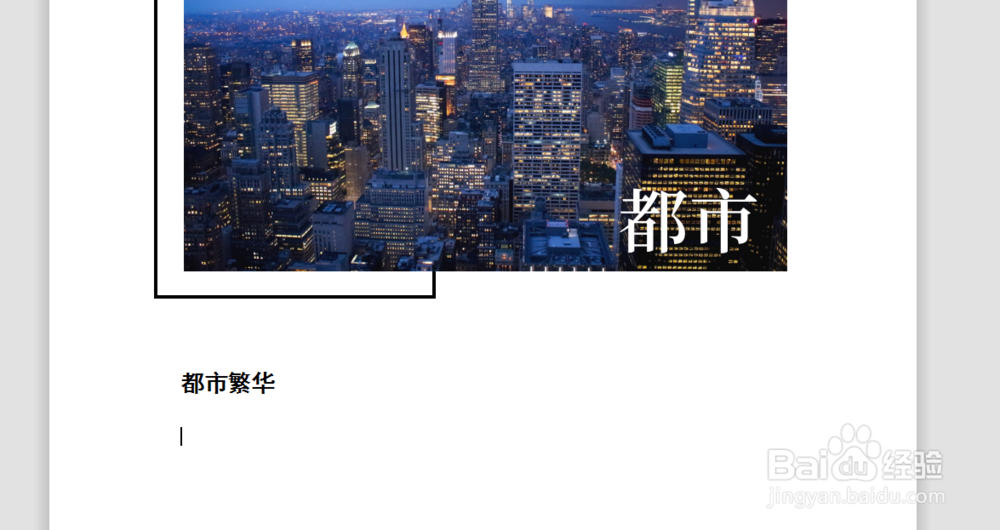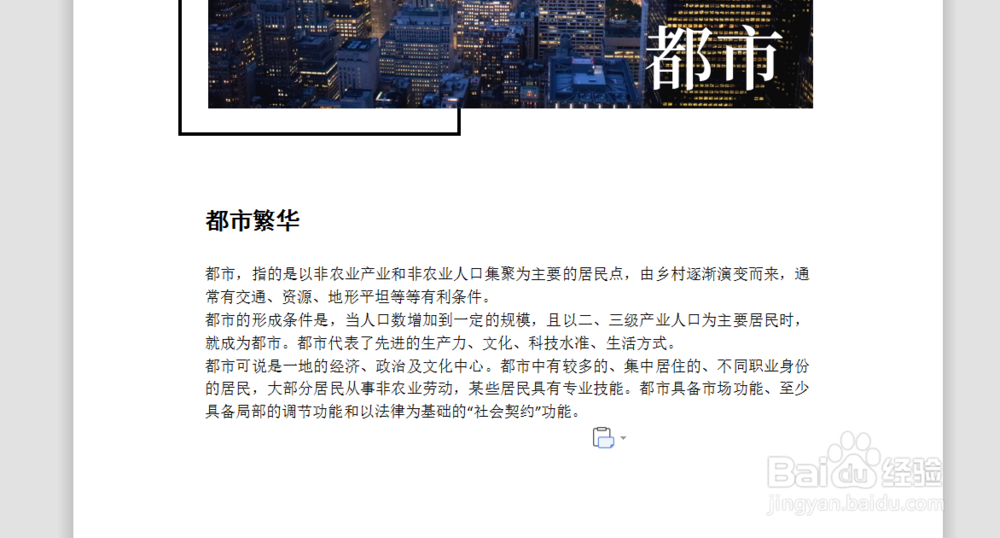1、打开word,页面设置为A4
2、如果不知道新建的文档是否是A4格式,可以点击页面布局-纸张大小-A4
3、这里以排版正文为例子,首先给正文页面添加图片,插入图片
4、添加一个矩形,填充为无,线条为黑色,放在图片下面
5、选择刚做好的两个元素,点击图片-环绕-衬于文字下方
6、然后在图片里面添加文字
7、点击菜单栏上方的标题样式,输入标题内容
8、添加段落内容
9、将文字分成两栏,会比较整齐美观,选择文字,点击页面布局-分栏-两栏
10、给文字添加一些符号,改变字体颜色
11、最后加上页码即可